【工具】用AI辅助论文/博客的写作:Obsidian+Text Generator的详细安装教程
【工具】用AI辅助论文/博客的写作:Obsidian+Text Generator的详细安装教程

目录
前言
对于作家、博主和学生来说,这是一个很好的工具,它通过使用最强大的语言模型之一:OpeaAI 开发的 GPT-3 来写作。
YouTube上的一个视频演示了“在不到 5 分钟的时间内使用 AI 撰写一篇小博客文章”:
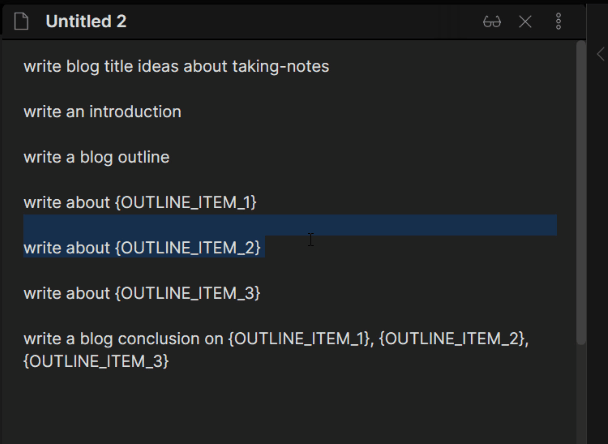
介绍
Obsidian
是一款功能强大的笔记应用程序,可以帮助您建立终极知识网络。以下是obsidian的一些功能:
- 可以创建笔记和文件夹来组织笔记。
- 可以在笔记中添加标签,以帮助您以后找到它们。
- 可以将笔记连接到保管库中的任何其他笔记。
- 可以通过不同的插件创建复杂的思维导图,图表,大纲,看板。
- 可以创建一个图表视图来查看您的想法和笔记是如何链接的。
- 最重要的是,它是免费使用的!
通过他们的插件系统和社区,可以添加许多其他选项。
Text-Generator
nhaouari/obsidian-textgenerator-plugin
Text generator是Obsidian的一个插件,可以帮助您使用GPT-3 (OpenAI)生成文本内容,并且可以选择 Open AI 中最强大的模型“达芬奇”。
Text generator的目标是同时拥有Obsidian的功能和所有的笔记和开放 AI GPT-3 的功能,这有望使写作非常流畅、快速和强大。
其他AI写作工具及其比较:


使用教程
安装Obsidian
1、官网下载安装包:Obsidian
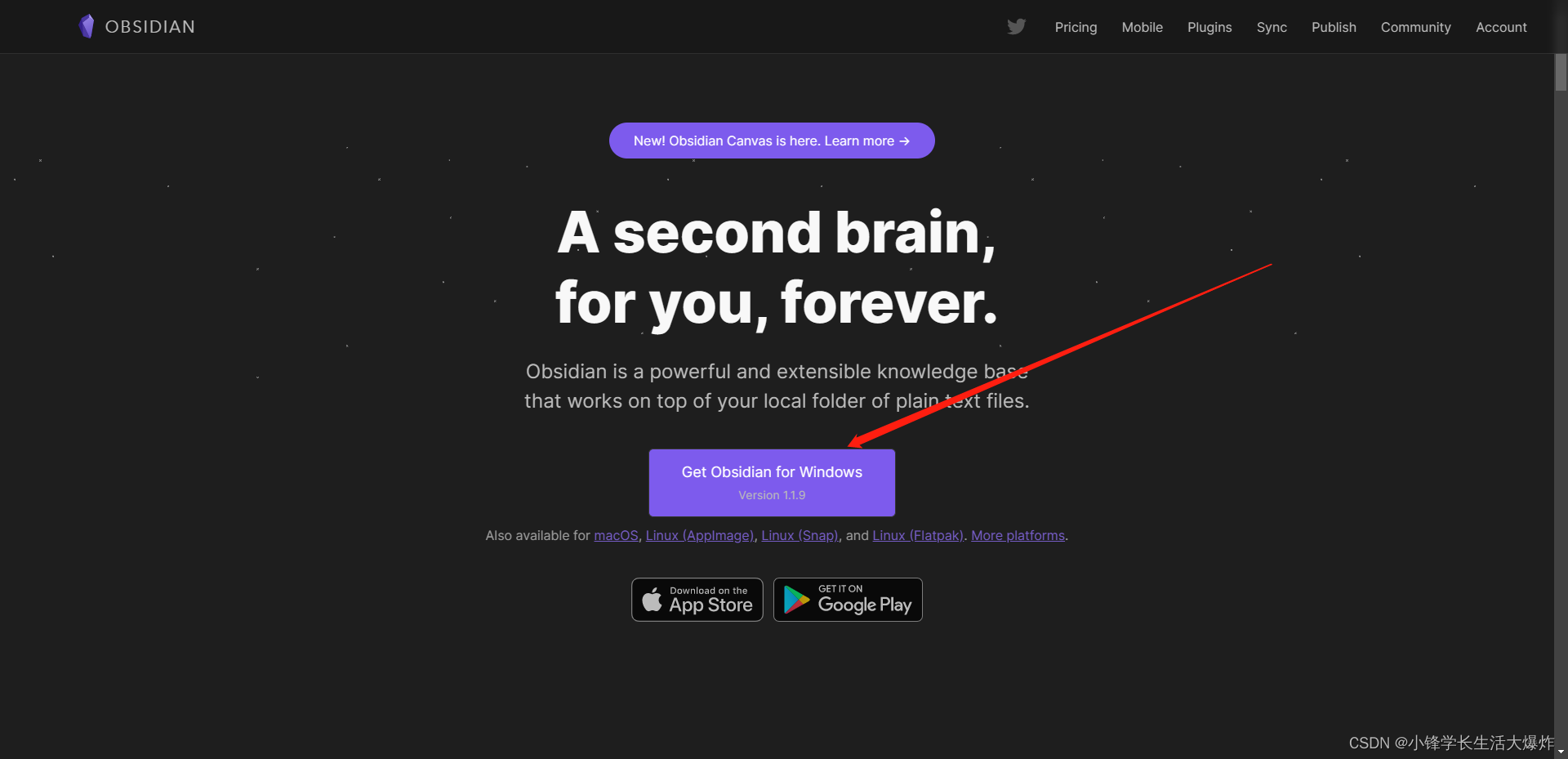
如果想默认安装,就直接点“快速开始”。那个仓库的位置默认在“C:\Users\用户名\Documents\Obsidian Vault”。如果想重新选择,把这个文件夹删了,再打开软件,就又进入了选择界面。
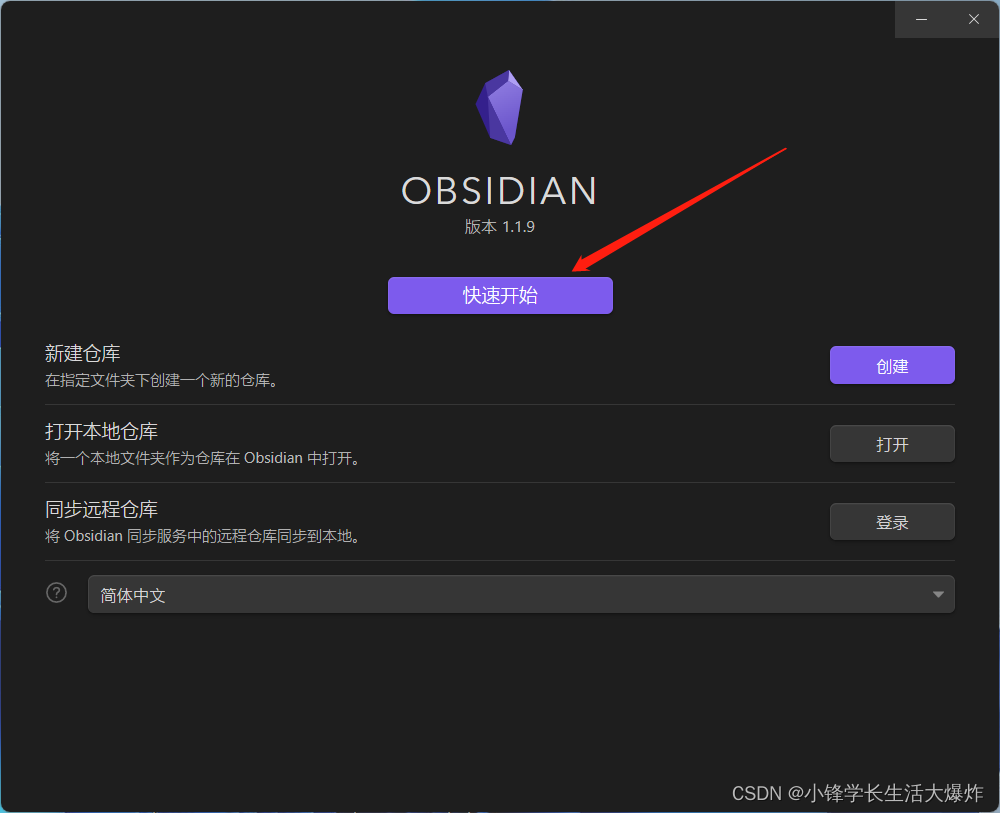
我们这里不用默认设置,直接给他换个位置。
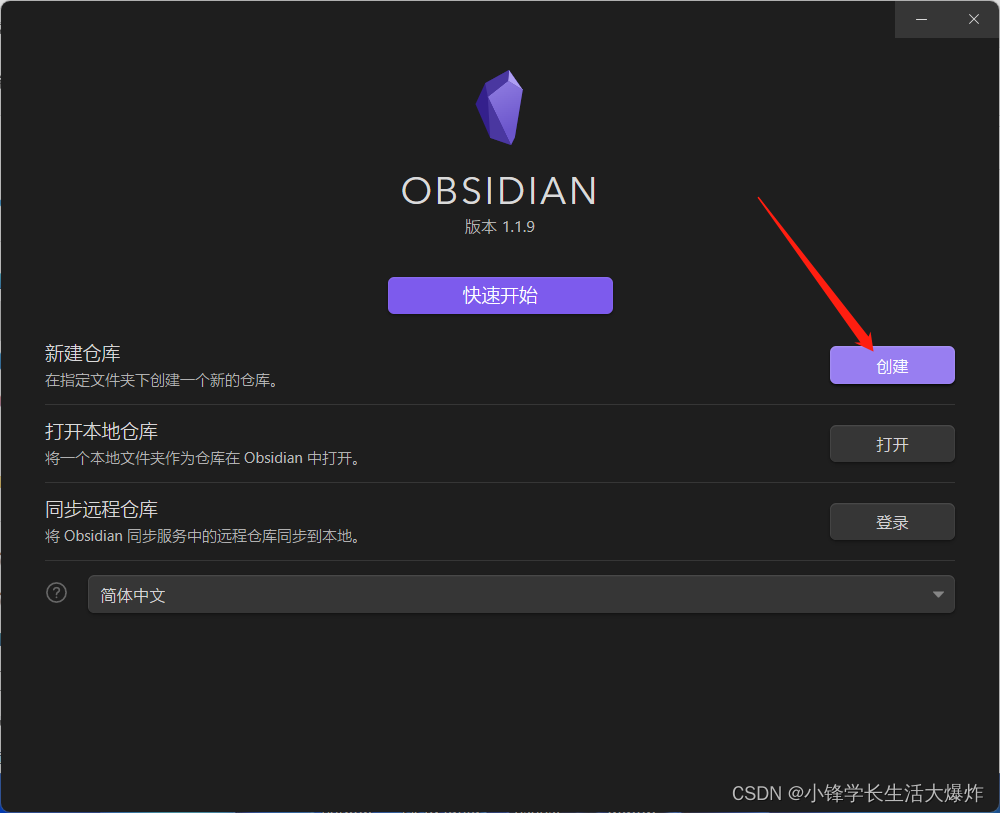
如果你有账号,记得点“返回”按钮,然后点“登录”,以便同步笔记。如果不用登录账号,那直接在这个界面点“创建”即可。
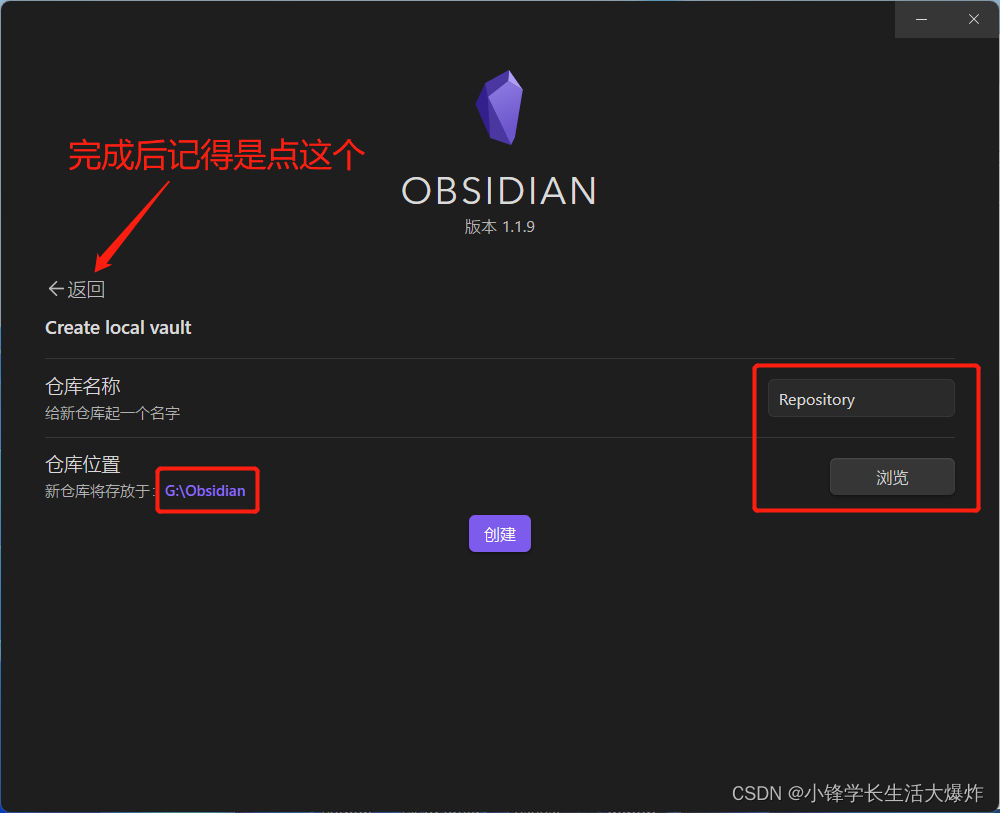
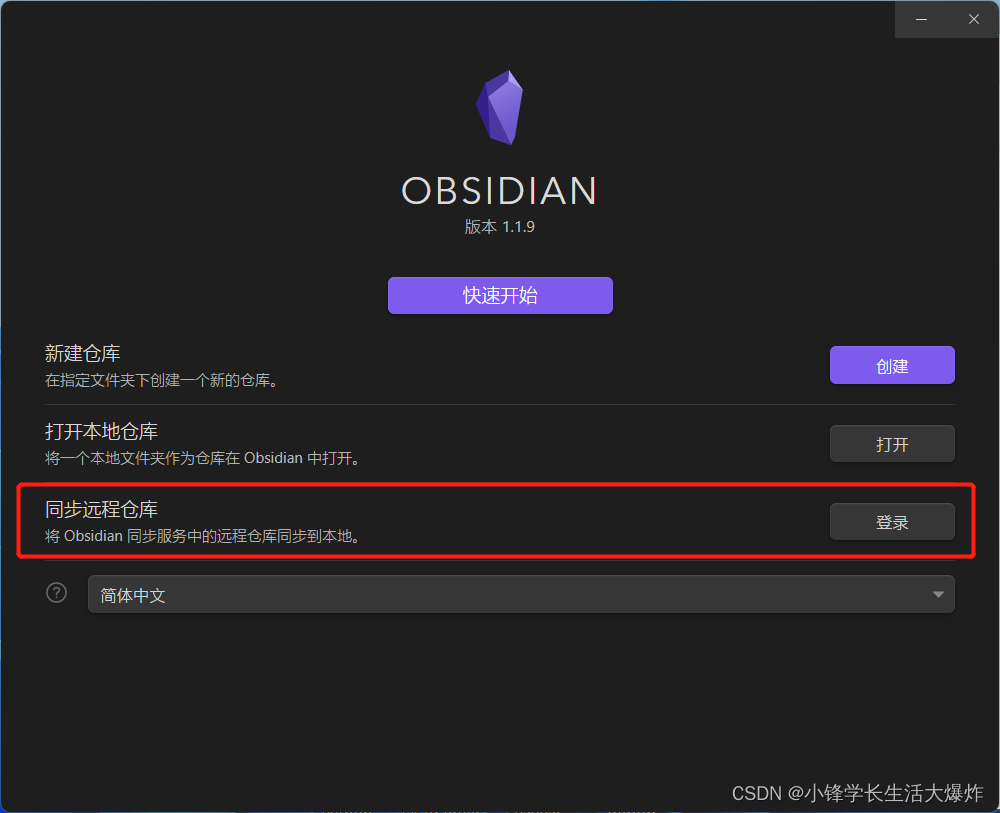
更多Obsidian使用方法,请自行另外搜索。
安装Text Generator
插件安装
1、下载安装文件:https://github.com/nhaouari/obsidian-textgenerator-plugin/releases
(也可以这步不下载,直接去Obsidian的插件商店搜索。)
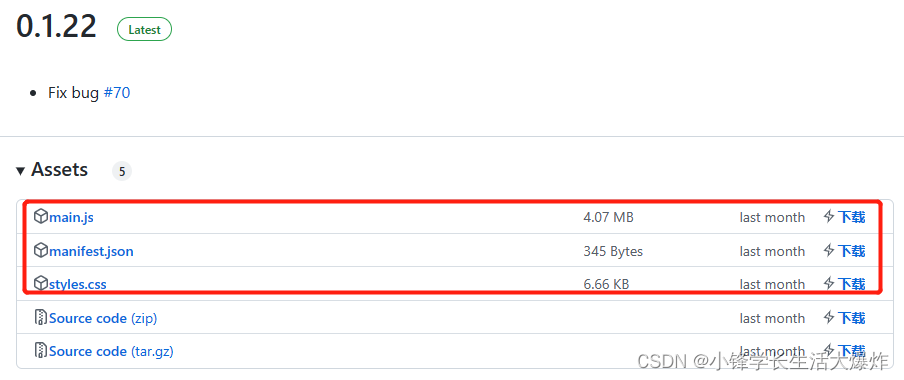
2、在Obsidian安装插件
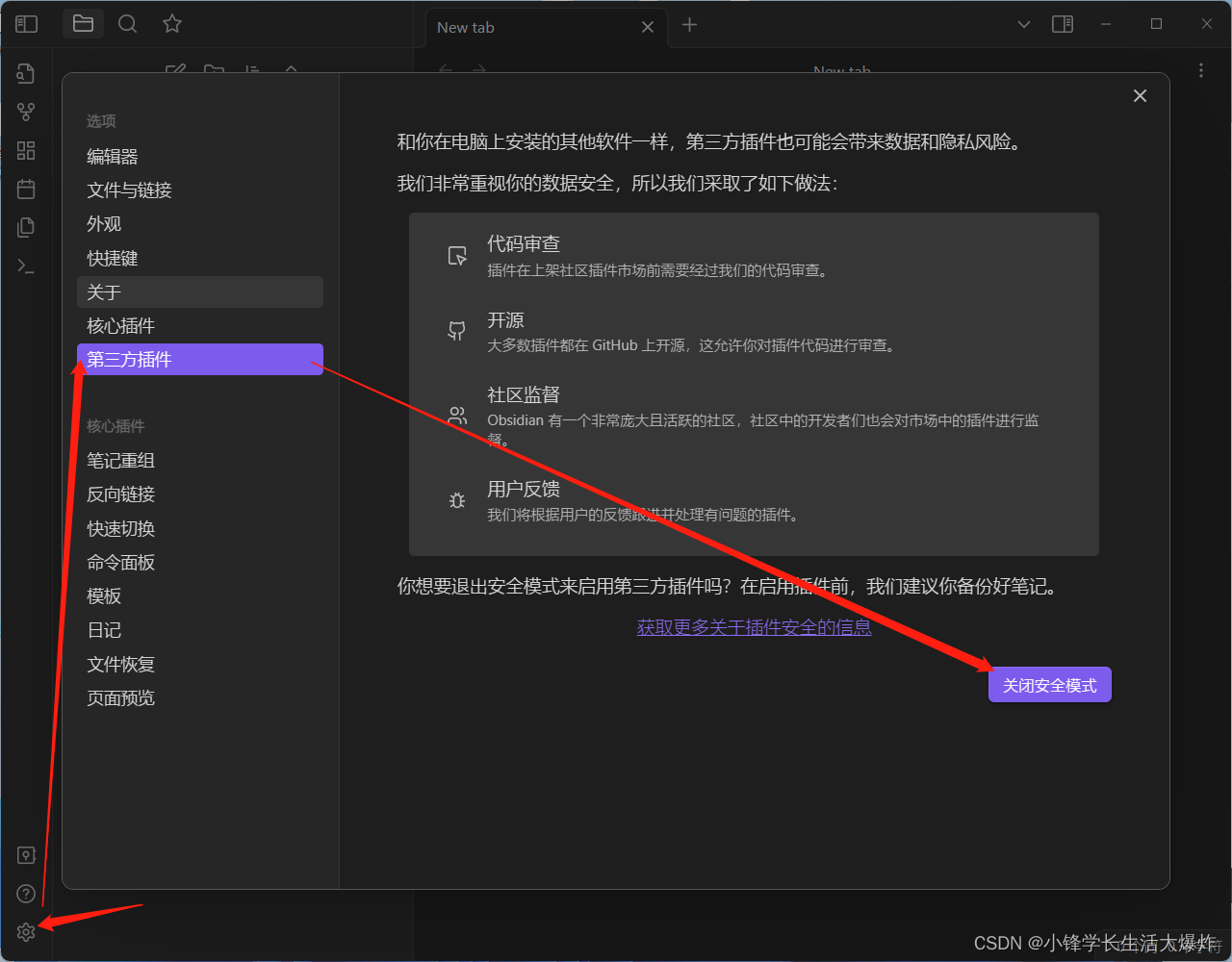



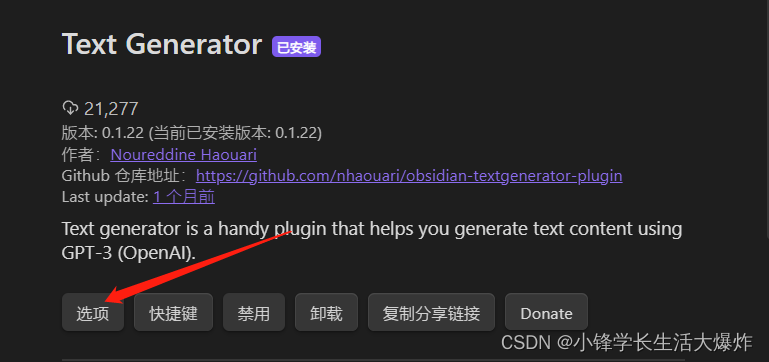
好了这时候得去申请OpenAI的API了。
获取开放 AI API 密钥
生成开放 AI API 密钥。请按照以下步骤操作:
1. 在 OpenAI 上创建一个帐户(您将获得一个 18 美元的免费试用帐户;如何创建账户请另外搜索)。 2. 单击您的帐户,然后单击查看 API 密钥
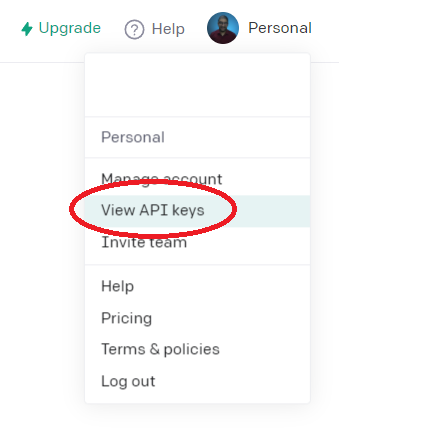
3. 生成插件将使用的 API 密钥

4. 将密钥放入插件中
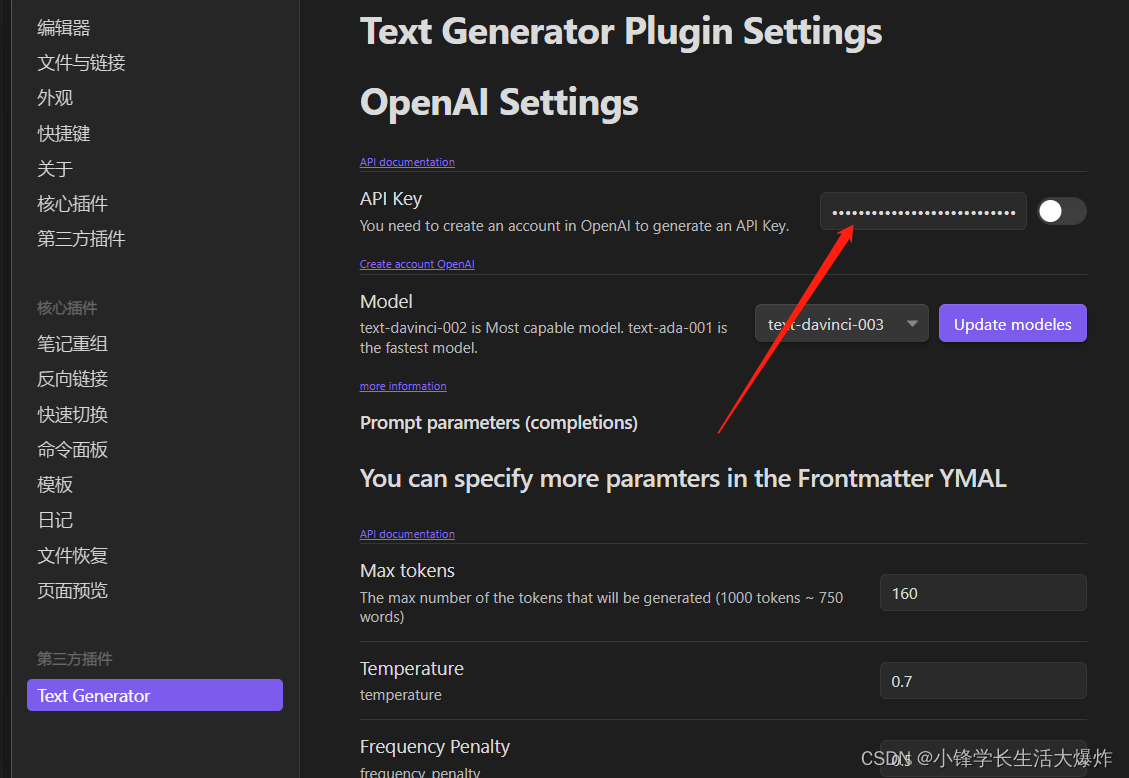
插件选项配置
在“文本生成器插件”中,我建议您设置三个命令:和 . “Generate text,” “Increase max_tokens by 10”“decrease max_tokens by 10”
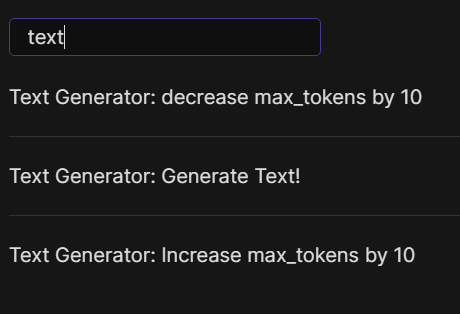
Generate text
选择一个文本,并运行命令;它将使用 GPT-3 生成最大大小为 (max_tokens) 的文本,并将其插入当前光标位置。生成文本时,您将在状态栏中看到“Text generator (max_tokens): processing…”
max_tokens by 10
通过为两个命令设置热键“Increase max_tokens by 10”和“decrease max_tokens by 10”,您可以轻松控制生成文本的大小。实际max_tokens显示在状态栏“Text generator (max_tokens)”中。
初体验
在安装好后,我们的obsidian左边工具栏便会多出一个工具,这时候在文章中选中文本,点击它,ai便会自动帮助我们续写。
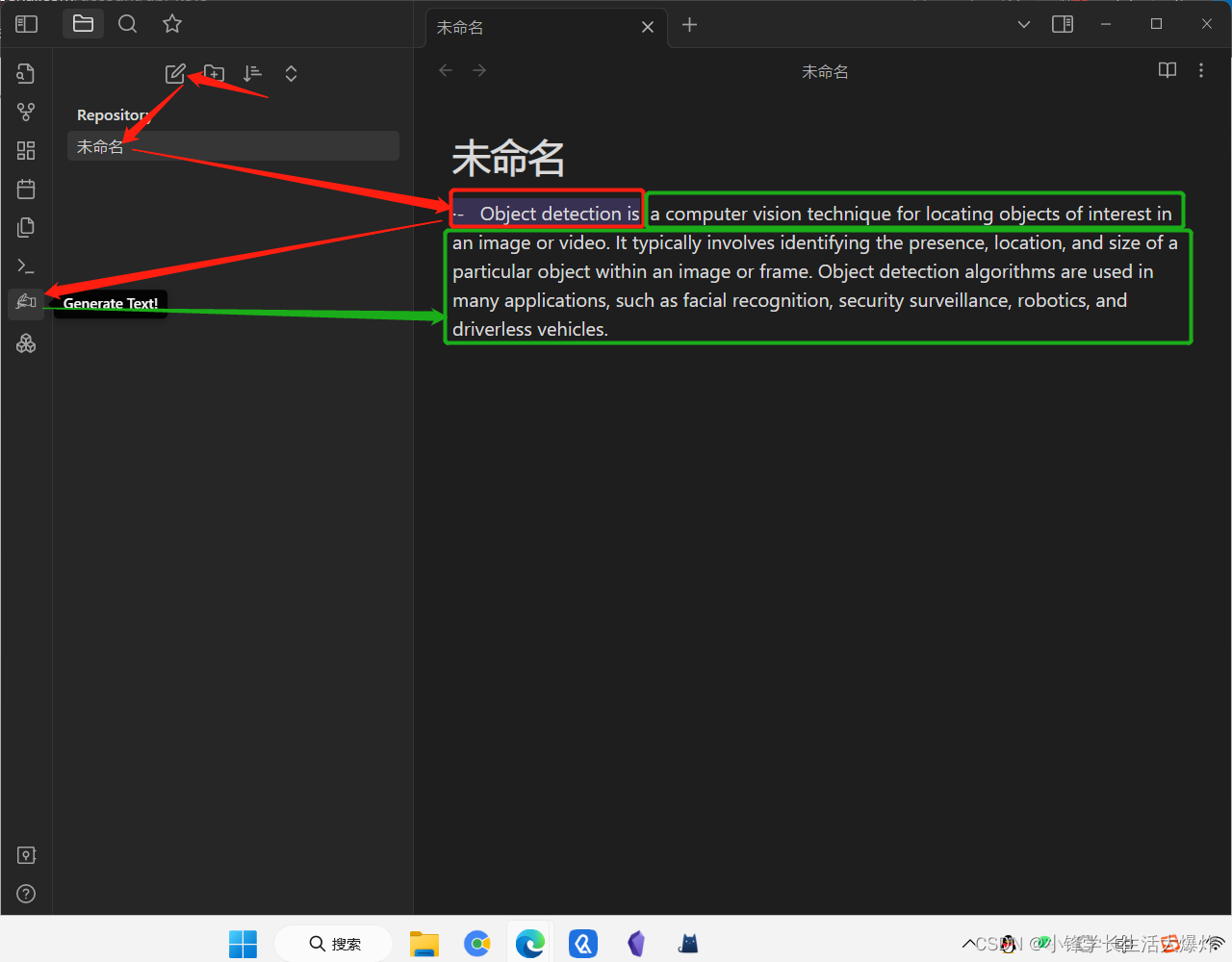
我们输入红色框内的“Object detection is”,然后点击“Text Generator”,插件自动帮我们生成了绿色框的内容。效果还是非常好的。
当然,插件支持的生成形式非常多,这种补充性的只是其中一种,大家可以慢慢探索。
